「モバイル/テレビで視聴を続ける」からNetflixを削除する方法
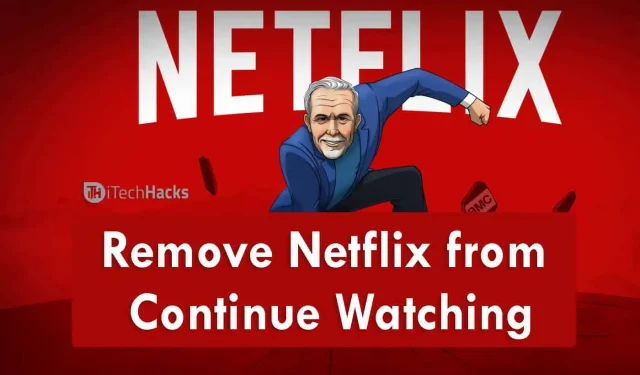
あなたが Netflix の定期ユーザーであれば、あなたのプロフィールにはテレビ番組、映画、ウェブ シリーズがたくさんあるかもしれません。Netflix は、多くのユーザーが映画、テレビ番組、シリーズを視聴するために使用している非常に人気のあるアプリです。有料アプリですが、ほとんどの人がアプリを使用しています。アプリを開くたびに、「閲覧を続ける」オプションが表示される場合があります。
このオプションは、途中で映画や番組を終了してアプリを閉じた場合に利用できます。そのため、途中でアプリを閉じてからアプリを開いたときに、「閲覧を続ける」オプションが表示されます。このオプションにうんざりしていませんか? 「閲覧を続ける」オプションを削除したいですか? 「はい」の場合は、正しい場所に来ています。
この記事では、Netflixアプリから「視聴を続ける」オプションを削除または削除する方法を説明します。幸いなことに、Netflix では「継続視聴」リストを削除する方法があります。このショートカットを削除する簡単な方法をいくつか紹介します。
コンテンツ:
削除 Netflix で視聴を続ける
以下のいくつかの方法を確認して、Netflix での視聴を続けるを削除してください。
方法 1: Netflix の閲覧履歴をクリアする
モバイルまたはデスクトップのどちらで Netflix を使用している場合でも、最初にアカウントにサインインする必要があります。[継続ブラウズ] 項目を削除するプロファイルをクリックし、[ブラウズ アクティビティ] ページを開きます。
NETFLIX を削除 モバイルデバイスで視聴を続ける
- まず、デバイスでアプリを開き、「プロフィール」をタップします。
- 画面右下の「もっと見る」をタップします
- 次に、「アカウント」を選択し、Web ブラウザで Netflix アカウント設定を開きます。
- ページを下にスクロールして、「アクティビティの表示」をクリックします。
- 視聴したすべての映画や番組の横に円が表示されます。線の付いた円を選択して、これらの項目を非表示としてマークします。
リストされたすべての項目を非表示にしたい場合は、下にスクロールして「すべて非表示」を選択します。
NETFLIX を削除 ブラウザでの閲覧を継続
- まず、デスクトップブラウザでNetflixアプリを開きます。
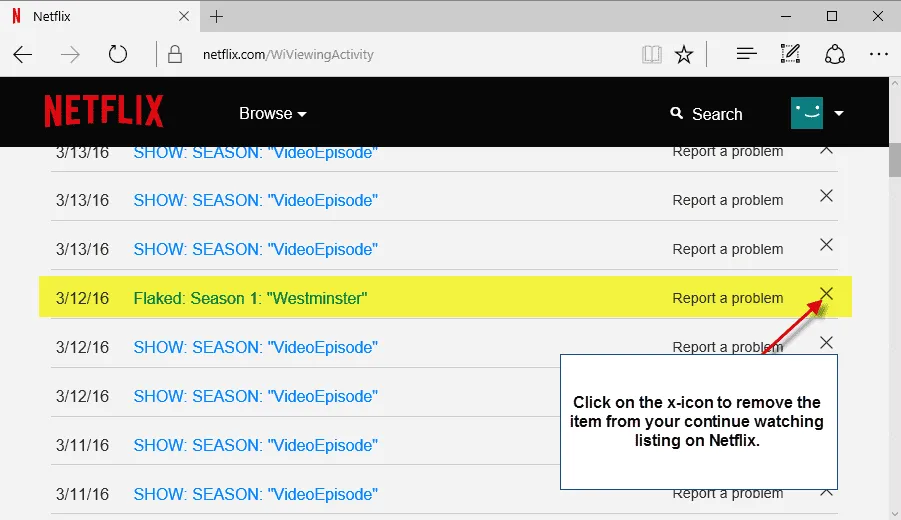
- 開いたら、画面の右上隅にあるプロフィール写真の横にある下矢印を選択します。
- そこから「アカウント」を選択します
- そして、「アクティビティの表示」を選択します
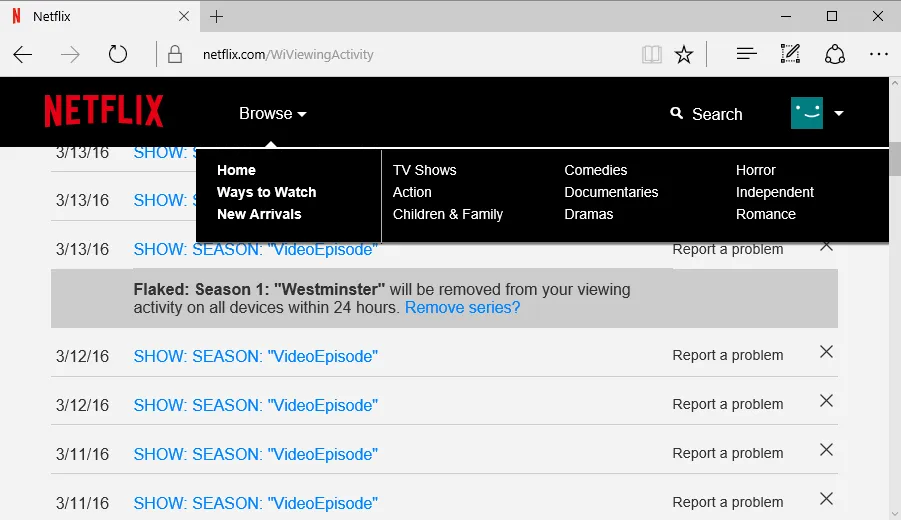
- Netflixを「視聴を続ける」から削除する方法
- ブラウザ版で閲覧履歴を非表示にするには、モバイル版と同じ手順に従ってください。
- ウォッチリストから削除したい映画または番組を見つけます。
- 次に、各映画または番組の横にある線のある円を選択します。
- 円を選択して、これらの項目を非表示としてマークします。
このバージョンでも、シリーズ全体または映画全体を非表示にすることができます。円を選択し、シリーズ全体を非表示にします。すべてを非表示にしたい場合は、Netflix の履歴を下にスクロールして、すべてのオプションを非表示にするを選択します。
NETFLIXを削除してテレビで視聴を続ける
- スマートテレビでNetflixを開きます。
- 削除したいテレビ番組または映画の横にある「メニュー」をクリックします。
- 「行から削除」を選択します
- 現在は削除されています!
ノート。再生履歴から映画を削除すると、アプリを使用しているすべてのデバイスからその映画または番組が削除されます。この変更は、アプリ内のおすすめの提供に影響を与える可能性があります。さらに、閲覧アクティビティの変更が保存されるまでに最大 24 時間かかる場合があります。
Netflix プロフィールを編集する
[継続視聴] オプションを削除するもう 1 つの方法は、別のプロファイルで映画や番組を視聴することです。1 つのアカウントに最大 5 つのプロファイルを持つことができます。したがって、あらゆるコンテンツをさまざまなプロファイルで簡単に表示できます。
ただし、アカウントからプロフィールを完全に削除したい場合は、Netflix プロフィールを削除できます。
結論
そこで、Netflix アプリから「視聴を続ける」オプションを削除する方法をいくつか紹介します。このオプションにうんざりしている場合は、この方法を使用して、プロフィールからオプションを削除してください。これらの Web サイトは当社が個人的に検証したものであるため、本物の Web サイトを探す必要はありません。それらを試してみて、どれが最適かを決定できます。今後も記事を更新していきます。



コメントを残す